 tutoriels informatiques
tutoriels informatiques
 connaissances en informatique
connaissances en informatique
 Comment désinstaller complètement Valorant de Windows 11
Comment désinstaller complètement Valorant de Windows 11
Comment désinstaller complètement Valorant de Windows 11
Si vous rencontrez des problèmes en essayant de désinstaller Valorant, cet article vous aidera. Ici, nous vous expliquerons comment désinstaller complètement ce jeu sous Windows 11. Veuillez vous assurer qu'aucun jeu ou client Riot ne s'exécute en arrière-plan pendant le processus de désinstallation pour garantir que Valorant puisse être complètement désinstallé. De plus, une fois la désinstallation terminée, vous devez également vous assurer que tous les fichiers résiduels liés à Valorant sont supprimés.

Comment désinstaller complètement Valorant de Windows 11
Suivez les étapes suivantes pour supprimer ou désinstaller complètement Valorant dans Windows 11 de votre PC Windows :
Commençons.
1] Désactivez complètement Valorant
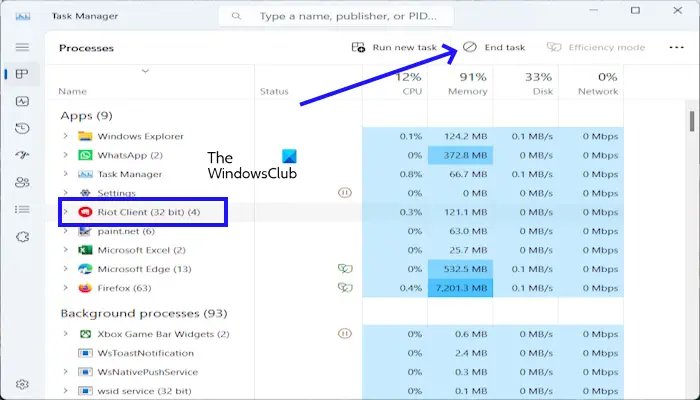
Assurez-vous de fermer les clients Valorant, Vanguard et Riot avant de désinstaller Valorant. Vous pouvez le faire via le Gestionnaire des tâches. Assurez-vous de vérifier si ces programmes sont en cours d'exécution, puis fermez-les proprement en cliquant dessus avec le bouton droit et en sélectionnant « Fin de tâche ».
Vous pouvez également fermer Valorant via la barre d'état système. Cliquez simplement sur la barre d'état système, cliquez avec le bouton droit sur le client Riot et sélectionnez Quitter. Si une autre option apparaît comme Vanguard ou Valorant, faites un clic droit dessus et sélectionnez Quitter.
2] Désinstaller le jeu Valorant
L'étape suivante consiste à supprimer ou désinstaller le jeu Valorant à l'aide des paramètres Windows, du Panneau de configuration ou de l'invite de commande.
En utilisant les paramètres Windows :
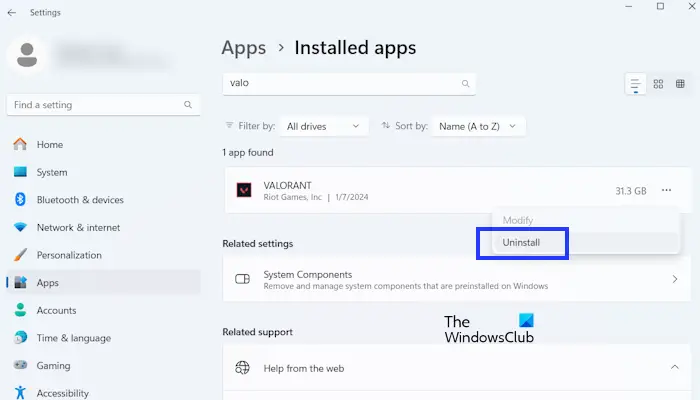
- Accédez à vos paramètres Windows.
- Cliquez sur l'application installée.
- Faites défiler vers le bas et recherchez VALORANT.
- Cliquez sur les trois points pour désinstaller Valorant.
- Maintenant, cliquez sur "".
En utilisant le panneau de contrôle :
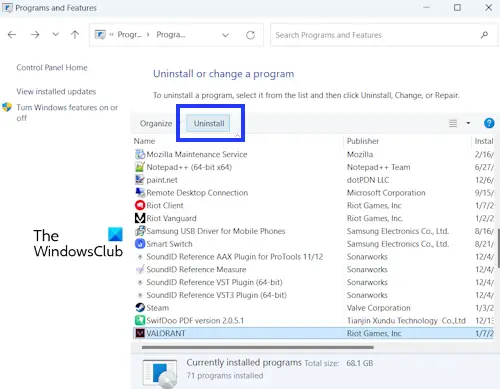
- Ouvrez le panneau de configuration.
- Cliquez pour désinstaller le programme.
- Maintenant, faites défiler vers le bas et recherchez Valorant.
- Cliquez pour désinstaller.
Utilisez l'invite de commande
Vous pouvez également désinstaller Valorant à l'aide de l'invite de commande. Si vous ne parvenez pas à désinstaller Valorant via l'application Paramètres, vous pouvez utiliser cette méthode. Les instructions suivantes vous guideront pour faire exactement cela :
- Tapez l'invite de commande dans la zone de recherche Windows.
- Cliquez avec le bouton droit sur Invite de commandes et sélectionnez Exécuter en tant qu'administrateur.
Tapez les commandes suivantes une par une et appuyez sur Entrée après chaque commande :
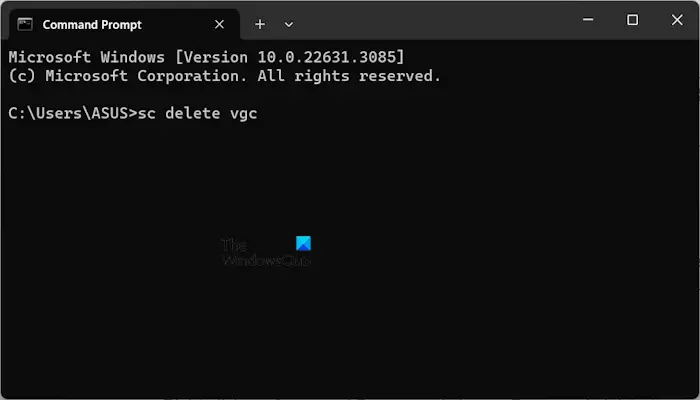
SC删除vgc
SC删除VGK
Quittez CMD et redémarrez votre ordinateur.
3] Supprimer les fichiers restants
Le dossier Valorant Games contient tous les fichiers et données nécessaires à l'exécution du jeu. Ces données incluent les fichiers exécutables, les données de jeu, les paramètres utilisateur, etc. Ouvrez l'Explorateur de fichiers et suivez les instructions.
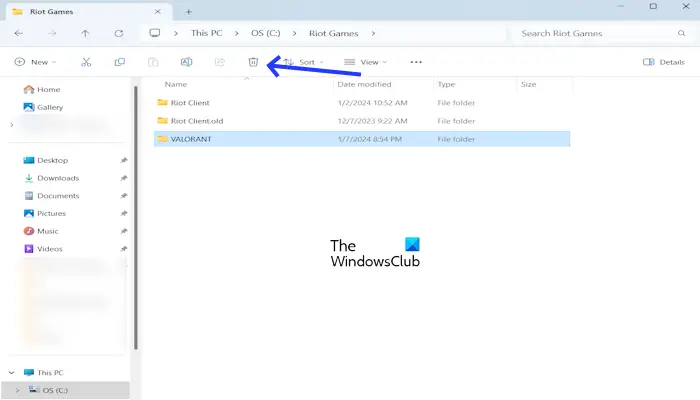
Tout d’abord, ouvrez votre lecteur C. Là, vous verrez le dossier Riot Games. Ouvrez le dossier Riot Games et supprimez le dossier VALORANT.
4] Supprimez toutes les clés liées au jeu Valorant dans le registre
Maintenant, supprimez toutes les clés liées au jeu Valorant dans le registre. Cette méthode est un peu technique par rapport à la méthode précédente. Avant de continuer, assurez-vous de créer un point de restauration système car cela vous aidera à restaurer votre système en cas de problème. Nous vous recommandons également de sauvegarder votre registre avant de continuer. Veuillez noter que si vous restaurez ce point de récupération spécifique, toutes les clés associées à Valorant seront également restaurées.
Veuillez suivre attentivement ces étapes, car toute modification incorrecte de l'éditeur de registre peut rendre votre système instable.
Ouvrez la boîte de commande d'exécution (touches Windows + R). Tapez regdit et appuyez sur Entrée. Cliquez sur Oui à l'invite UAC. Cela ouvrira l'éditeur de registre.
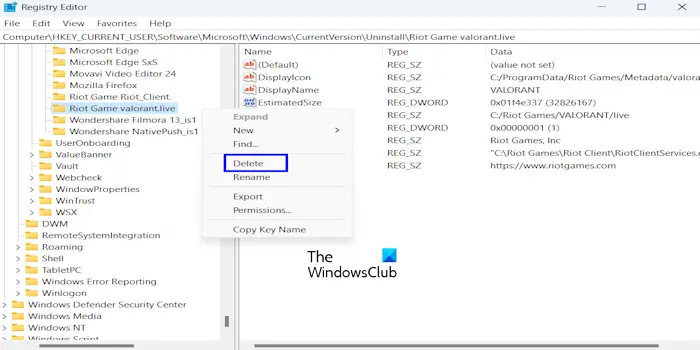
Maintenant, accédez au chemin suivant. Le moyen le plus simple d’accéder aux chemins suivants consiste à les copier et à les coller dans la barre d’adresse de l’Éditeur du Registre. Après cela, appuyez sur la touche Entrée.
ComputerHKEY_CURRENT_USERSoftwareMicrosoftWindowsCurrentVersionUninstallRiot游戏Valiorant.live
Cliquez avec le bouton droit sur le dossier Valorant LIVE et sélectionnez Supprimer.
J'espère que cela vous aidera.
Pourquoi ne puis-je pas désinstaller Riot ?
Avant de désinstaller Riot Client, vous devez désinstaller tous les jeux Riot ; sinon, vous recevrez le message d'erreur « Impossible de désinstaller Riot Client ». Après avoir désinstallé tous les jeux Riot, vous pouvez désinstaller le client Riot. Le dossier Riot Games contient tous les fichiers et données requis pour exécuter Riot Games. De plus, vous devez supprimer les fichiers restants.
Comment désinstaller Riot Games de Windows 11 ?
Désinstaller Riot Games est simple. Tout d’abord, quittez complètement le jeu et fermez complètement le client Riot. Vous pouvez utiliser le Gestionnaire des tâches pour faire la même chose. Une fois cela fait, vous pouvez désinstaller le(s) jeu(s) depuis le Panneau de configuration ou les paramètres de Windows 11.
Lire ensuite : Erreur de connexion VALORANT VAN 135, 68, 81 sur un PC Windows.
Ce qui précède est le contenu détaillé de. pour plus d'informations, suivez d'autres articles connexes sur le site Web de PHP en chinois!

Outils d'IA chauds

Undresser.AI Undress
Application basée sur l'IA pour créer des photos de nu réalistes

AI Clothes Remover
Outil d'IA en ligne pour supprimer les vêtements des photos.

Undress AI Tool
Images de déshabillage gratuites

Clothoff.io
Dissolvant de vêtements AI

AI Hentai Generator
Générez AI Hentai gratuitement.

Article chaud

Outils chauds

Bloc-notes++7.3.1
Éditeur de code facile à utiliser et gratuit

SublimeText3 version chinoise
Version chinoise, très simple à utiliser

Envoyer Studio 13.0.1
Puissant environnement de développement intégré PHP

Dreamweaver CS6
Outils de développement Web visuel

SublimeText3 version Mac
Logiciel d'édition de code au niveau de Dieu (SublimeText3)
 Quatre façons d'implémenter le multithreading dans le langage C
Apr 03, 2025 pm 03:00 PM
Quatre façons d'implémenter le multithreading dans le langage C
Apr 03, 2025 pm 03:00 PM
Le multithreading dans la langue peut considérablement améliorer l'efficacité du programme. Il existe quatre façons principales d'implémenter le multithreading dans le langage C: créer des processus indépendants: créer plusieurs processus en cours d'exécution indépendante, chaque processus a son propre espace mémoire. Pseudo-Multithreading: Créez plusieurs flux d'exécution dans un processus qui partagent le même espace mémoire et exécutent alternativement. Bibliothèque multi-thread: Utilisez des bibliothèques multi-threades telles que PTHEADS pour créer et gérer des threads, en fournissant des fonctions de fonctionnement de thread riches. Coroutine: une implémentation multi-thread légère qui divise les tâches en petites sous-tâches et les exécute tour à tour.
 Où télécharger des fichiers python .whl sous Windows?
Apr 01, 2025 pm 08:18 PM
Où télécharger des fichiers python .whl sous Windows?
Apr 01, 2025 pm 08:18 PM
Python Binary Library (.WHL) Méthode de téléchargement explore les difficultés que de nombreux développeurs Python rencontrent lors de l'installation de certaines bibliothèques sur les systèmes Windows. Une solution courante ...
 Comment lire efficacement les journaux du système Windows et obtenir uniquement des informations des derniers jours?
Apr 01, 2025 pm 11:21 PM
Comment lire efficacement les journaux du système Windows et obtenir uniquement des informations des derniers jours?
Apr 01, 2025 pm 11:21 PM
Lecture efficace des journaux du système Windows: Traversé réversement des fichiers EVTX Lors de l'utilisation de Python pour traiter les fichiers journaux système Windows (.EVTX), la lecture directe sera du premier ...
 Comment accélérer la vitesse de chargement de PS?
Apr 06, 2025 pm 06:27 PM
Comment accélérer la vitesse de chargement de PS?
Apr 06, 2025 pm 06:27 PM
La résolution du problème du démarrage lent Photoshop nécessite une approche à plusieurs volets, notamment: la mise à niveau du matériel (mémoire, lecteur à semi-conducteurs, CPU); des plug-ins désinstallés ou incompatibles; nettoyer régulièrement les déchets du système et des programmes de fond excessifs; clôture des programmes non pertinents avec prudence; Éviter d'ouvrir un grand nombre de fichiers pendant le démarrage.
 Dans le développement frontal, comment utiliser CSS et JavaScript pour obtenir des effets de procédure similaires à l'interface des paramètres de Windows 10?
Apr 05, 2025 pm 10:21 PM
Dans le développement frontal, comment utiliser CSS et JavaScript pour obtenir des effets de procédure similaires à l'interface des paramètres de Windows 10?
Apr 05, 2025 pm 10:21 PM
Comment implémenter des fenêtres dans le développement frontal ...
 Pourquoi mon code ne peut-il pas faire renvoyer les données par l'API? Comment résoudre ce problème?
Apr 01, 2025 pm 08:09 PM
Pourquoi mon code ne peut-il pas faire renvoyer les données par l'API? Comment résoudre ce problème?
Apr 01, 2025 pm 08:09 PM
Pourquoi mon code ne peut-il pas faire renvoyer les données par l'API? En programmation, nous rencontrons souvent le problème du retour des valeurs nulles lorsque l'API appelle, ce qui n'est pas seulement déroutant ...
 c Quelles sont les différences entre les trois méthodes de mise en œuvre de la lecture multithre
Apr 03, 2025 pm 03:03 PM
c Quelles sont les différences entre les trois méthodes de mise en œuvre de la lecture multithre
Apr 03, 2025 pm 03:03 PM
Le multithreading est une technologie importante dans la programmation informatique et est utilisée pour améliorer l'efficacité de l'exécution du programme. Dans le langage C, il existe de nombreuses façons d'implémenter le multithreading, y compris les bibliothèques de threads, les threads POSIX et l'API Windows.
 Comment faire la distinction entre la fermeture d'un onglet de navigateur et la fermeture du navigateur entier à l'aide de JavaScript?
Apr 04, 2025 pm 10:21 PM
Comment faire la distinction entre la fermeture d'un onglet de navigateur et la fermeture du navigateur entier à l'aide de JavaScript?
Apr 04, 2025 pm 10:21 PM
Comment faire la distinction entre la fermeture des onglets et la fermeture du navigateur entier à l'aide de JavaScript sur votre navigateur? Pendant l'utilisation quotidienne du navigateur, les utilisateurs peuvent ...





